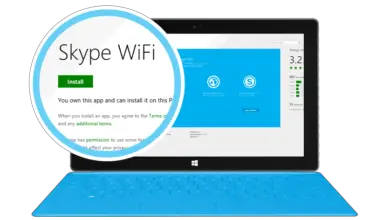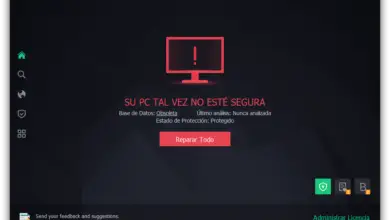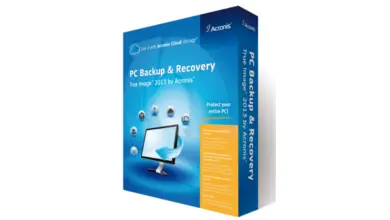Comment avoir la fonction «Bureau dynamique» de macOS 10.14 dans Windows 10 et changer l’arrière-plan toutes les heures
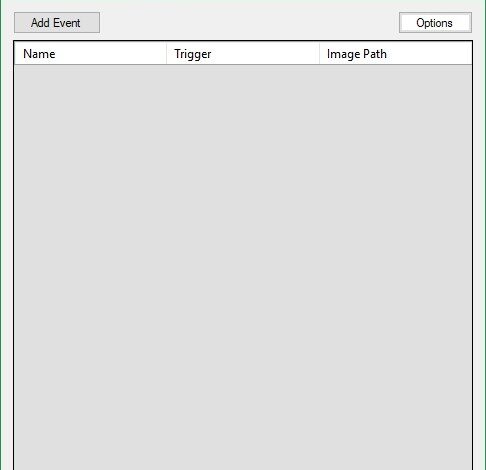
L’une des nouveautés qui arrivera avec la prochaine version de macOS 10.14 «Mojave» est Dynamic Desktop , une fonction qui nous permet de changer automatiquement le fond d’écran toutes les heures pour l’adapter à l’heure de la journée, soit le matin, l’après-midi. ou en soirée. Bien que Microsoft ait lancé une fonctionnalité appelée «Spotlight» avec Windows 10 , elle ne modifie l’arrière-plan de l’écran de verrouillage qu’une fois par jour et n’est pas lié à l’heure ou à quoi que ce soit, laissant l’arrière-plan du bureau inchangé. La présentation de fonds d’écran n’est pas non plus l’une des meilleures alternatives à cette fonctionnalité Apple.
Bien que Microsoft laisse généralement les bonnes idées dans l’encrier, ce sont finalement les développeurs indépendants eux-mêmes qui finissent par apporter ces fonctionnalités au système d’exploitation via des applications tierces. Dans le cas de Dynamic Desktop, la fonction qui nous permet de changer le fond d’écran toutes les heures, les utilisateurs de Windows peuvent utiliser une application gratuite appelée «Wallpaper Change Scheduler» qui, bien qu’elle soit un peu moins «automatique» que la fonction de macOS, nous permettra également de modifier automatiquement l’arrière-plan en fonction de l’heure de la journée.
Comment fonctionne le planificateur de changement de papier peint et comment le configurer pour exécuter les fonctions de bureau dynamique
Pour utiliser cette application, la première chose que nous devrons faire est de la télécharger depuis son site Web principal et de l’installer sur notre ordinateur. Le fonctionnement de cette application repose, en gros, sur la création de certains événements, ou tâches planifiées, qui sont lancées de temps en temps et exécutent une action, en modifiant spécifiquement l’arrière-plan de notre ordinateur.
Une fois l’application ouverte, nous pouvons voir une fenêtre comme celle-ci.
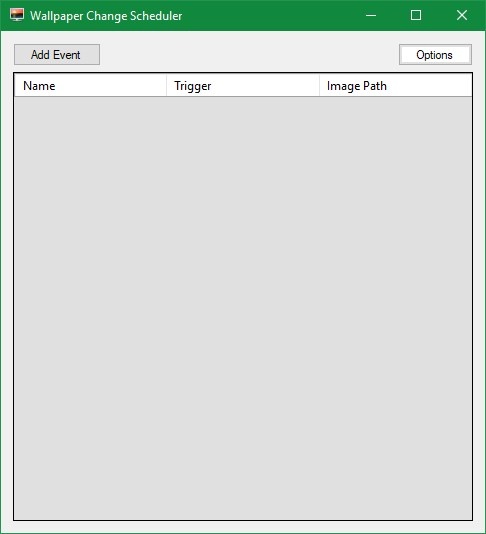
Dans cette fenêtre, en cliquant sur le bouton «Ajouter un événement», nous pouvons créer un événement pour chaque heure, en choisissant le fond d’écran que nous voulons appliquer à chaque heure de la journée. Nous devons garder à l’esprit que la fonction Apple est livrée par défaut avec tous les fonds nécessaires pour les changer toutes les heures, donc pour ce faire sous Windows, nous devrons rechercher les 24 fonds d’écran , un pour chaque heure de la journée, à changer entre L’un à l’autre.
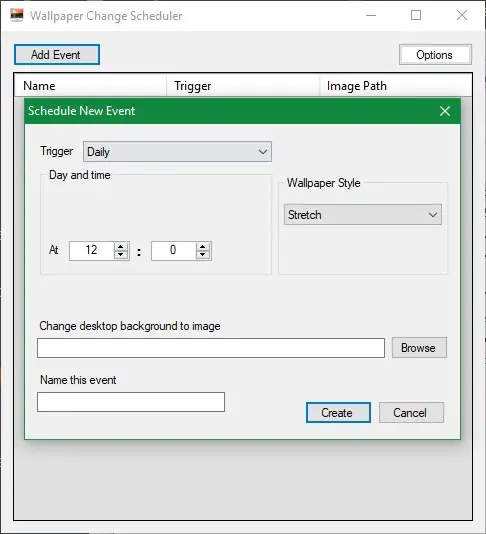
Nous sélectionnerons dans cette fenêtre que nous voulons établir une règle journalière «quotidienne», l’heure de la journée pour l’appliquer et le fond d’écran que nous voulons appliquer automatiquement. Nous allons répéter cela pendant 24 heures par jour et c’est tout. Une fois la programmation des 24 événements terminée, le programme commencera à fonctionner, changeant le fond d’écran que vous touchez toutes les heures, ayant ainsi la même fonction que Dynamic Desktop dans Windows 10.
Si vous souhaitez désactiver cette fonctionnalité, dans le menu Options de l’application principale, nous pouvons choisir une option qui nous permet de désactiver toutes ces tâches planifiées, ce qui fait que le fond d’écran cesse de changer automatiquement toutes les heures et redevient fixe.
Pensez-vous que Microsoft devrait inclure une fonctionnalité similaire à Dynamic Desktop de macOS 10.14 dans Windows 10?